Прошлог априла, Аппле је ставио на располагање свој иТунес на Виндовс Сторе за Виндовс 10. Од тада, званична иТунес страница на Апплеовој веб страници је престала нудити десктоп верзију софтвера.
Ако посетите званичну иТунес страницу за преузимање на Апплеовом веб сајту са рачунара са оперативним системом Виндовс 10, видите да га преузмете са Мицрософтове иконе која вас преусмерава на Виндовс Сторе апликацију у Виндовсу 10. Иако је верзија апликације мало лакша за системске ресурсе и не Узнемирите вас уз Аппле Софтваре Упдате промпт, долази са својим сопственим делом проблема.

Проблем је у томе што, према мишљењу неколико корисника, верзија апликације иТунес није тако стабилна као десктоп верзија иТунес-а. Иако можете исправити већину проблема ресетовањем или поправком апликације иТунес, већина корисника није задовољна апликацијом. Брза посета страници прегледа апликације иТунес у Виндовс продавници открива да корисници имају много проблема са апликацијом иТунес.
Корисници који сматрају да је десктоп верзија (класични иТунес) понуђена директно од Апплеа стабилнија од верзије апликације ће бити драго да зна да постоји начин да се преузме иТунес програм од Аппле-а без посете Виндовс Сторе-у. Укратко, могуће је да преузмете верзију иТунес десктоп рачунара од Аппле-а чак и ако имате Виндовс 10.
Преузмите иТунес за Виндовс 10 без коришћења Виндовс продавнице
Испуните доле наведена упутства за преузимање најновије верзије програма иТунес за Виндовс 10 од Аппле-а без преузимања верзије Виндовс продавнице.
Корак 1: Отворите Едге прегледач на вашем Виндовс 10 ПЦ-ју, а затим посјетите ову службену иТунес страницу за преузимање.
Корак 2: Када се страница у потпуности учита, кликните десним тастером миша било где на страници, а затим кликните на дугме Инспецт Елемент . Ово ће отворити Девелопер Тоолс.

Корак 3: Кликните на Више алата (стрелица надоле како је приказано на слици испод), а затим кликните на Емулатион (Емулација) да бисте отворили његову страницу.
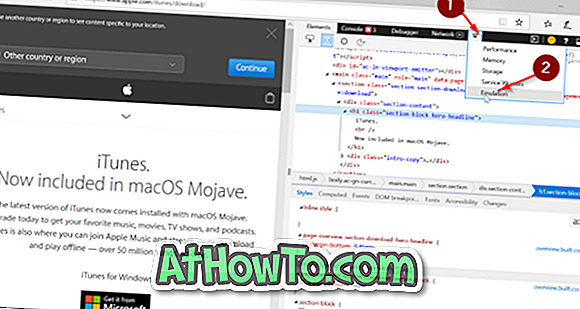
Корак 4: У одељку Моде (Режим) изаберите Интернет Екплорер 11 из падајућег оквира стринг Усер агент (Кориснички агент ).
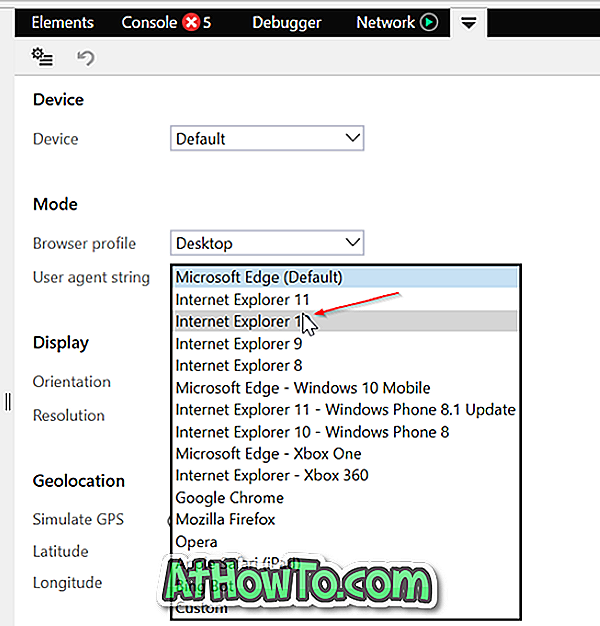
Корак 5: Страница за преузимање иТунес треба аутоматски освјежити и приказати гумб Преузми сада. Кликните на дугме Преузми сада да бисте почели да преузимате верзију иТунес на радну површину. Величина подешавања је око 260 МБ.
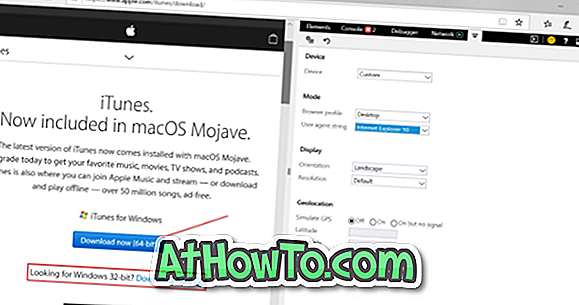
Ако посетите веб страницу на рачунару који ради под 64-битним оперативним системом Виндовс 10, страница аутоматски нуди 64-битни инсталацијски програм по дефаулту. Ако вам је потребна 32-битна, кликните на “Тражите 32-битни? Кликните овде линк.
Корак 6: Када покренете инсталациону датотеку, можете добити следећи прозор. Кликните на дугме Настави инсталирање изван везе продавнице да бисте започели инсталацију класичне верзије иТунес-а.















